
Pokúsite sa na počítači použiť externý pevný disk a systém Windows ho nerozpozná, určite sa vám to niekedy stalo a v panike ste prepadli strachu zo straty uložených údajov alebo z toho, že ste pri kúpe mali poškodený disk. Nezúfajte príliš skoro, existuje niekoľko dôvodov, prečo systém Windows nerozpozná váš externý pevný disk, a mnoho z nich sa dá ľahko opraviť. Vysvetlíme vám, čo robiť, ak systém Windows nerozpozná váš externý pevný disk .
Existuje niekoľko krokov, ktoré môžeme podniknúť skôr, ako zvážime smrť externého pevného disku , zlyhania týchto zariadení sú mnohokrát spôsobené veľmi jednoduchým dôvodom na riešenie.
Skontrolujte, či má externý pevný disk vytvorený oddiel
Prvým krokom je overenie, či sa pevný disk zobrazuje v nástroji na správu pevného disku . Váš pevný disk nemusí mať vytvorený oddiel, ak ste si ho práve kúpili, takže sa nezobrazuje ako jednotka Windows. K nástroju na správu pevného disku máte prístup z ponuky Štart systému Windows 10.
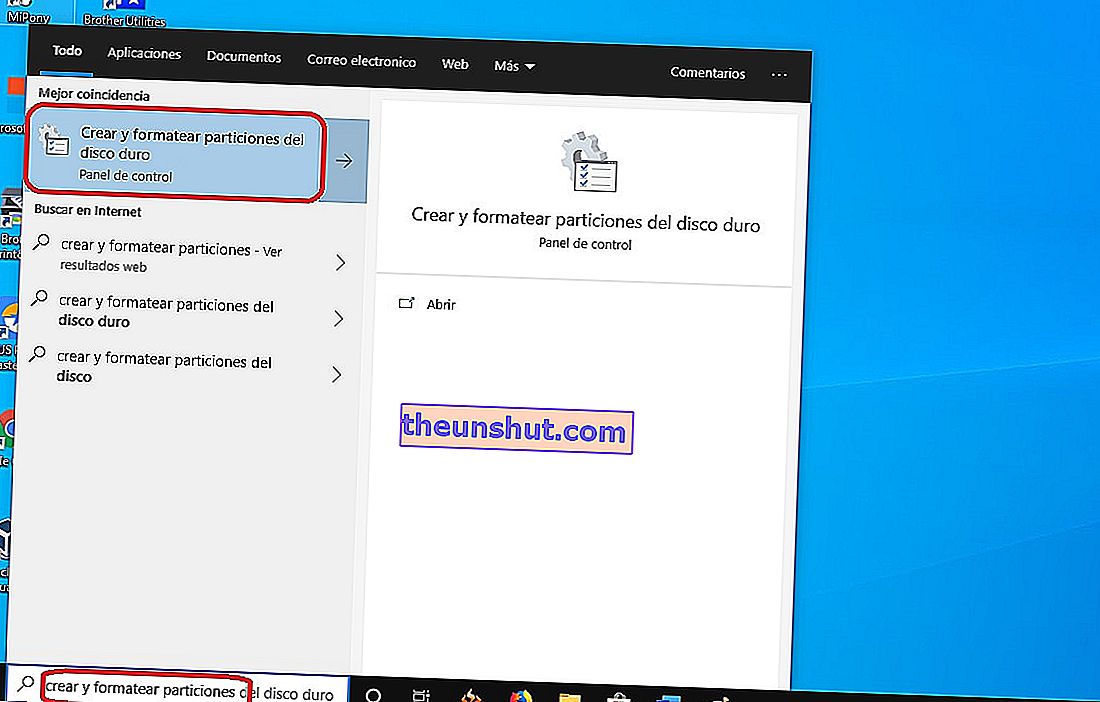
Otvorí sa nové okno so všetkými pevnými diskami v počítači. Všetky pevné disky s oddielom obsahujú písmeno, ktoré operačný systém používa na jeho identifikáciu. Ak vidíte, že pevný disk nemá žiadne písmená, nie je vytvorený žiadny oddiel . Skontrolujte, kliknite pravým tlačidlom myši a kliknite na formát , takže môžete vytvoriť oddiel a Windows a rozpoznať pevný disk.
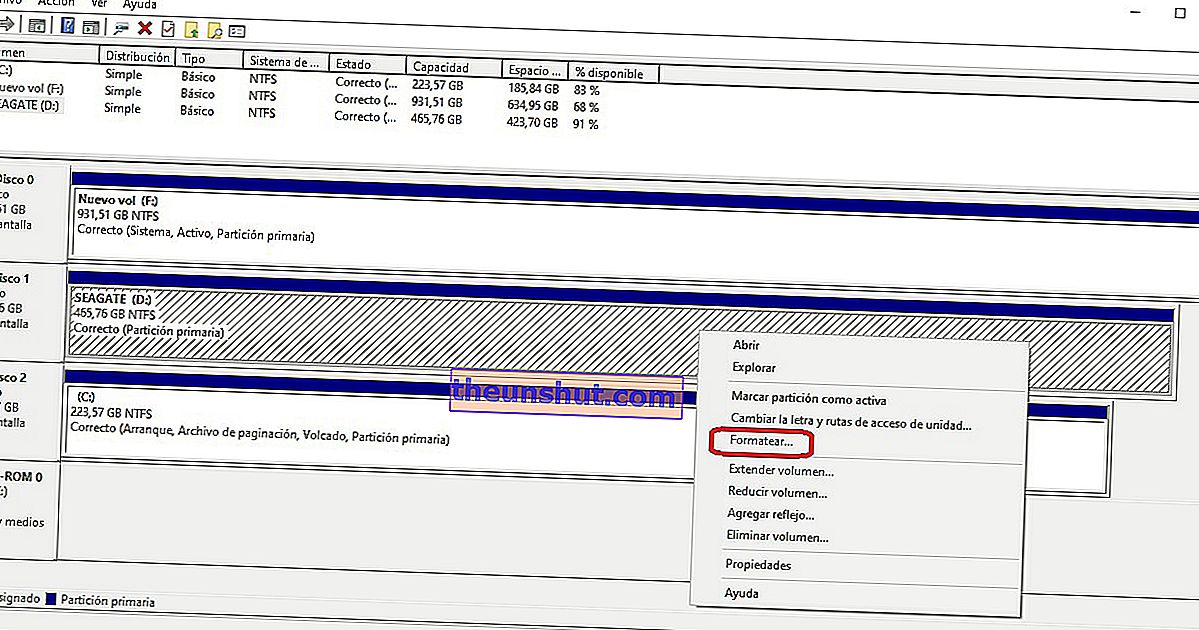
Skontrolujte, či vonkajší plášť funguje
Toto funguje, ak ide o interný pevný disk, ktorý ste umiestnili do špeciálneho krytu pre externé použitie. Tento typ krytu obsahuje radič, ktorý je zodpovedný za konverziu rozhrania SATA pevného disku na rozhranie USB , aby ste ho mohli používať externe.
Mnohé z týchto prípadov sú bohužiaľ nekvalitné a prestávajú fungovať krátko po zakúpení. Všetky zvyčajne majú kontrolky stavu, ktoré sa rozsvietia, keď pripojíte pevný disk k portu USB na počítači. Stačí zapojiť pevný disk a skontrolovať, či sa rozsvietia nejaké svetlá. Na webe môžete vyhľadať informácie o svojom modeli jatočného tela a zistiť, čo ktoré svetlo znamená.

Problém so softvérom obsiahnutým na pevnom disku
Niektorí výrobcovia externých pevných diskov, ako napríklad Western Digital a Seagate, zahŕňajú softvér na svoje externé pevné disky. Väčšinou sa jedná o aplikáciu na správu záloh. Nie je to bežné, ale môže sa stať, že tento softvér spôsobí problémy s interferenciou s funkciami systému Windows , čo spôsobí, že tento softvér prestane detekovať externý pevný disk.
Je možné, že ste softvér na svoj externý pevný disk nainštalovali už dávno a nepamätáte si ho, môžete si pozrieť zoznam nainštalovaných programov Windows, ak sa objaví. Ak vidíte program, ktorý odkazuje na váš externý pevný disk, odinštalujte ho a reštartujte počítač.
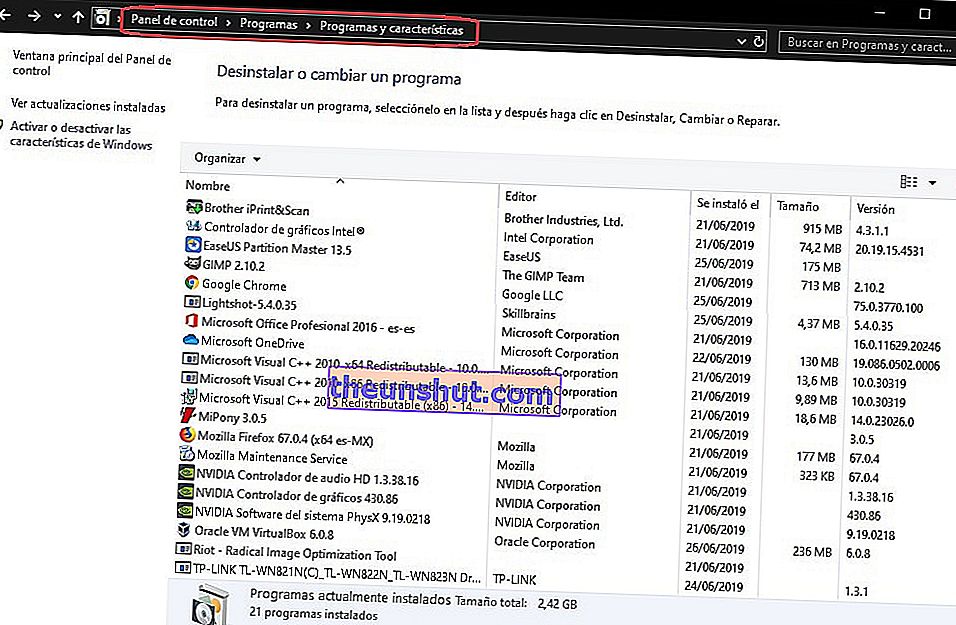
Skontrolujte, či máte aktualizovaný ovládač
Ďalšou možnou príčinou, že Windows nerozpozná váš externý pevný disk, je to, že nebol nainštalovaný správny ovládač. Na zistenie použijeme správcu zariadení Windows . Prístup k nim získate z ponuky Štart.
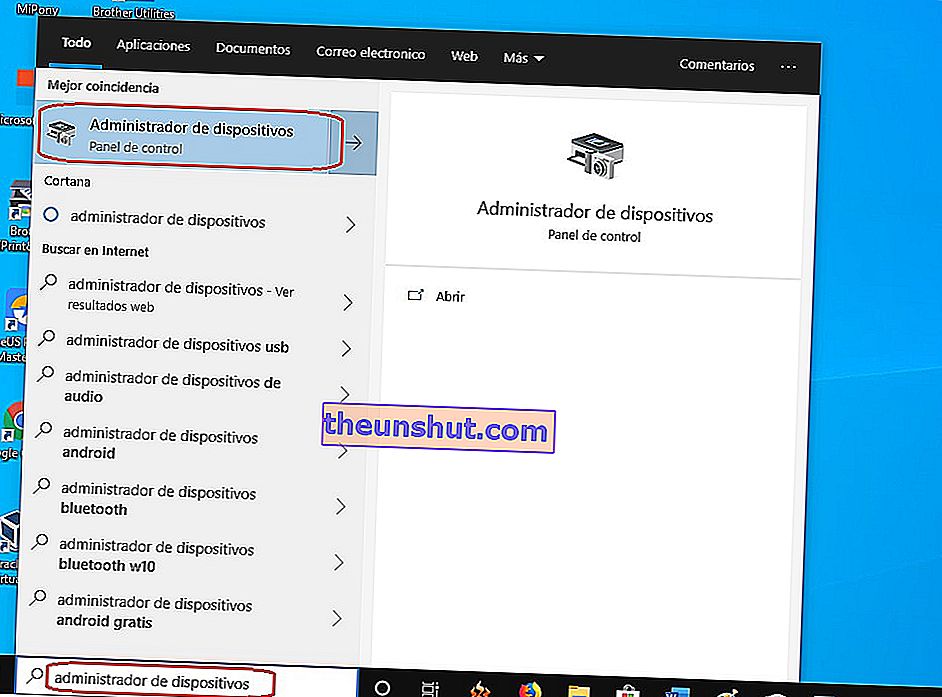
Zobrazí sa zoznam všetkých zariadení pripojených k vášmu počítaču. Vyhľadajte externý pevný disk a kliknite naň pravým tlačidlom myši. Potom kliknite na „ Aktualizovať ovládač “.
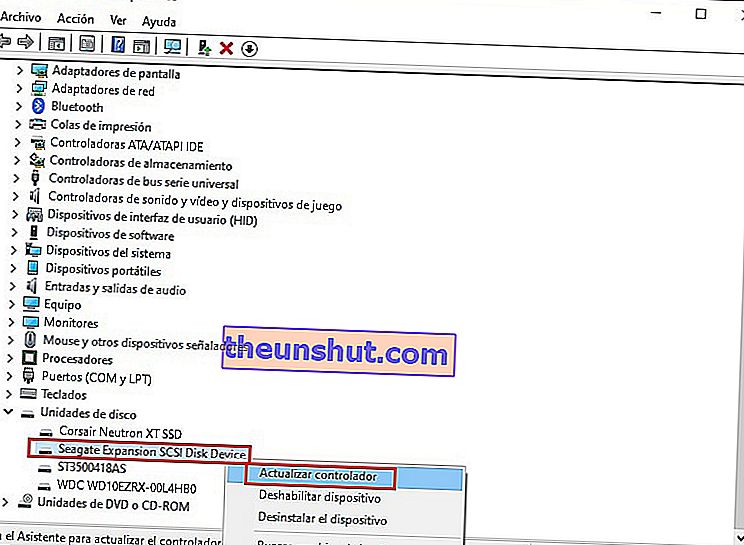
V novom okne vyberte možnosť automatického hľadania ovládača . Windows sa pokúsi nainštalovať novší ovládač z Internetu, možno to bude fungovať.

Toto sú najbežnejšie kroky na obnovenie pevného disku, ktorý systém Windows nerozpozná, ak ste sa dostali až sem a nefunguje, obávame sa, že poškodenie bude neopraviteľné.
